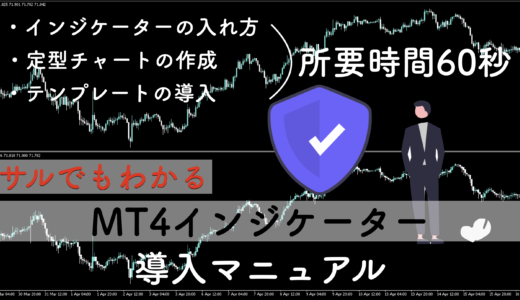よくある質問の回答

Benefit Duoの導入について
基本的なMT4の導入方法については
こちらのサイトをご参考にしていただければと思います。
- MT4の使い方 https://www.oanda.jp/lab-education/blog_mt4/page/7/
- OANDA 公式サイト http://bit.ly/2WmWDoL
- ハイロー公式サイト https://trade.highlow.com
Benefitを導入いただく上でやっていただくことは3点ございます。
- ハイローアカウント(バイナリー業者) or OANDA口座・XM口座(FX業者)の開設
- MT4(チャートソフト)のインストール&アカウント開設
- MT4にインジケーターとテンプレートを導入する
- Benefit 解説PDF
- Benefit Duo1.ex4
- Benefit Duo2.ex4
- Benefit.tpl(テンプレート)
以上の4つのファイルが含まれています。
稀に一部の環境で転送ファイルの関係で空のフォルダや意味のないシステムファイルが含まれていることがありますが、Benefitの内容とは関係ありません。
はい、構いません。MT4業者によってチャートの形状が違うため、エントリーポイントが変化する可能性があることだけはご留意くださいませ。
所定の15分取引(10分以上15分未満取引)の取引を提供しているバイナリーオプション業者であれば、個人の判断でご利用いただいて構いません。
こちらは業者側で定められている仕様になります。
- oj1m:取引量51~100万通貨までの配信レート
- oj5k:取引量1~50万通貨までの配信レート
を表します。
Benefitの場合は本番口座の
「oj5k」を使っていただくことを推奨しております
原則どちらでも構いませんが、初心者の方にはスプレッドの観点から東京サーバーを推奨しています。
tplファイルは、定型チャート(テンプレート)のファイルになります。
定型チャートには、チャートのレイアウト設定(ローソク足の色、グリットの設定など)やインジケーターのパラメーター情報を保存されています。
Benefit Duoではユーザーの利便性を第一に考えております。
よって、第三者への配布や閲覧は禁止させていただいておりますが、あくまで「個人利用の範囲内」でしたら、同一のBenefitを異なる環境であっても、ご利用いただいて構いません。
いえ、パラメーターを設定できる箇所は色設定を除いてございませんので必要がありません。
またBenefitでは「テンプレートを使っていただく」ことを前提にしています。
ご自身にてローソク足やラインの色等のレイアウトの変更をしていただく分には問題ございません。
私がBenefitファイルの設定を行うときにMac端末を利用しており[.DS_Store]は、Windowsからファイルを解凍すると自動的に作られるシステム端子となります。
Benefitの本体ファイルとは直接関係なく、何も影響を与えないので削除していただいて構いません。
私がBenefitファイルの設定を行うときにMac端末を利用しており[MACOSX]は、Windowsからファイルを解凍すると自動的に作られるシステム端子となります。
フォルダの中身には何も入っておらず、Benefitの本体ファイルとは直接関係ないため、削除していただいて構いません。
一度Benefit Ultraを手に取って頂いた場合には、無料で常に最新版のBenefit Ultraをポータルサイトよりダウンロードいただけます。
- フォルダに含めれているインジケーターをダウンロードし、コピーする(ex4)
- MT4内部フォルダの「Indicator」フォルダを開き、ペーストする(MetaTrader4→MQL4→Indicators)
- MT4を再起動する
- 右上メニューバー「挿入」→「インディケーター」→「カスタム」→「Benefit Pro1とBenefit Pro2」を選択し、導入完了
画像付きの解説はこちらからしています。
- フォルダに含まれている定型チャートをコピーする(最後に.tplと書いてあるファイル)
- MT4内部フォルダの「templetes」フォルダを開き、ペーストする(MetaTrader4→MQL4→Indicators)
- MT4を再起動する
- 右上メニューバー「挿入」→「インディケーター」→「カスタム」→「いれたいインジケーター」を選択し、導入完了
エントリーについて
自動相場環境認識機能の仕様で、所定の相場環境でないとそもそも1つのインジケーターが表示されないようになっております。エントリーが近い時にのみチャネルが表示されるので、これによって大幅に張り付きの時間を減らすことが可能になっています。
こちらは相場環境の変動により、チャネルラインが新たに引かれる、また修正される可能性を示唆する予告の機能になります。
白丸が描かれて万が一チャネルが将来的に修正されたとしてもインジケーターその時引かれていたチャネルは確定のものになりますため、過去のエントリーには何ら問題がございません。
☆はチャネルを引き直しを予告がわかるようにつけた便宜的なサインであり、エントリーとは直接的に関係ありません。エントリーはクロス線とチャネル線を同一足ブレイクでエントリーとなります。
同一足ブレイクとは、チャネルラインとクロス線に同じローソク足で同時にブレイクしている状態を指します。
タッチとは、ローソク足の実体がチャネルやクロス線に”触れた状態”を指しています。
ブレイクとは、ローソク足の実体がチャネルやクロス線を”超えた状態”を指しています。
はい、エントリーしていただいて問題ありません。
エントリーの方向性はチャネルの抵抗帯の向きに合わせてエントリーとなります。
はい、水平線もクロス線も共にタッチを含みます。
Benefitのバックテスト自体は指標含めた時間で取っているので、基本的にはそのままお使いいただいて問題ありませんが、米雇用統計、FOMC等「重要度が極めて高い経済指標」はお避けいただくことを推奨しております。
Benefit Ultraは、独自のラインを用いて抵抗帯を算出し、逆張りエントリーするロジックとなっています。
そして、抵抗帯には消費期限があり、いくら有効な抵抗帯であっても必ずどこかのタイミングでブレイクします。
本数制限は、抵抗帯の有効性を高め、大きな利幅をピンポイントで捉えるためのフィルターとして採用しています。
エントリー条件を満たした段階で即エントリーになります。
なお、判定時間はHighLow取引で15分取引の場合、
10分以上15分未満の判定時間取引を推奨しております。
推奨通貨ペアであれば、1つのみでも全てでも構いません。ご自身のライフスタイルに合わせて選択していただければと思います。
また10通貨以上同時に開くとPCによっては、MT4が重くなってしまう場合もございます。
その場合は、監視効率UPインジケーターを導入いただくか、他のアプリなどを一度閉じ、PCの負荷が極力かからない状態でご利用頂くことを推奨いたします。
Benefitは祝日を含めてバックテストを取っており、日本の祝日というのはあくまでクロス円の通貨ペアしか影響を与えないため、基本的にはそのままお使いいただいて構いません。
が、日本の祭日のクロス円の通貨ペアでの日本時間はボラが出にくく、トレンドも形成されにくいため、スルーしても良い箇所だと思います。
Benefitのルールを守っていただいた上で、フィルターとして「ご自身の裁量ルール」を加えられるのであれば、問題ありません。Benefitのエントリールールの一部を使ったり、独自のエントリー条件を設けてエントリーされる場合には、Benefitの本来のロジックからかけ離れてしまうため、推奨しておりません。
特に15分か1時間は好みで判断していただければと思いますが、15分足の方がエントリーしやすいため、使い初めのうちは15分を利用していただくと良いと思います。
その他
他のバイナリー業者やFX業者ではボーナスに一部制限がかかることもあるようですが、ハイローの場合、ボーナスには特に制限や出金条件などはないため、そのままお使いいただいて構いません。(2022年2月時点)
ファイルには細心の注意を払っておりますが、使用しているファイルダウンロードサービスに設けられているダウンロード期限が切れている等、またご使用のPCのエラーなどによりファイルが正しくダウンロードできない場合が稀にございます。
その場合、早急にファイルを再送付させていただきますので、サイキックスまで直接ご連絡くださいませ。